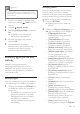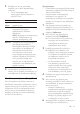operation manual
27EL
5 Επιλέξτε την άγνωστη συσκευή και
κάντε κλικ στην επιλογή Αποδοχή.
» Εμφανίζεται ένα πράσινο σύμβολο νι
δίπλα στη συσκευή.
6 Κατά προεπιλογή, το Windows Media
Player μοιράζεται αρχεία από αυτούς
τους φακέλους: Η μουσική μου, Οι
εικόνες μου και Τα βίντεό μου. Εάν
τα αρχεία σας βρίσκονται σε άλλους
φακέλους, επιλέξτε Βιβλιοθήκη >
Προσθήκη στη βιβλιοθήκη.
» Εμφανίζεται η οθόνη Προσθήκη στη
βιβλιοθήκη.
• Εάν είναι απαραίτητο, επιλέξτε
Επιλογές για προχωρημένους
για να εμφανίσετε μια λίστα των
παρακολουθούμενων φακέλων.
7 Επιλέξτε Οι φάκελοί μου και οι φάκελοι
άλλων στους οποίους έχω δυνατότητα
πρόσβασης και κάντε κλικ στην επιλογή
Προσθήκη.
8 Ακολουθήστε τις οδηγίες επί της
οθόνης για να προσθέσετε τους άλλους
φακέλους που περιέχουν τα αρχεία
πολυμέσων σας.
Microsoft Windows Media Player 12
1 Εκκινήστε το Windows Media Player στον
υπολογιστή σας.
2 Στο Windows Media Player, επιλέξτε
την καρτέλα Ροή και κατόπιν επιλέξτε
Ενεργοποίηση ροής πολυμέσων.
» Εμφανίζεται η οθόνη Επιλογές ροής
πολυμέσων.
3 Κάντε κλικ στην επιλογή Ενεργοποίηση
ροής πολυμέσων.
» Επιστρέφετε στην οθόνη του
Windows Media Player.
4 Κάντε κλικ στην καρτέλα Ροή και
επιλέξτε Περισσότερες επιλογές ροής.
» Εμφανίζεται η οθόνη Επιλογές ροής
πολυμέσων.
5 Βεβαιωθείτε ότι βλέπετε ένα πρόγραμμα
πολυμέσων στην οθόνη Τοπικό δίκτυο.
» Εάν δεν βλέπετε κάποιο πρόγραμμα
πολυμέσων, βεβαιωθείτε ότι το
τείχος προστασίας του υπολογιστή
σας δεν αποκλείει τη σύνδεση.
6 Επιλέξτε το πρόγραμμα μέσων και κάντε
κλικ στην επιλογή Επιτρέπεται.
» Εμφανίζεται ένα πράσινο βέλος
δίπλα στο πρόγραμμα μέσων.
7 Κατά προεπιλογή, το Windows Media
Player μοιράζεται αρχεία από αυτούς
τους φακέλους: Η μουσική μου, Οι
εικόνες μου και Τα βίντεό μου. Εάν
τα αρχεία σας βρίσκονται σε άλλους
φακέλους, κάντε κλικ στην καρτέλα
Οργάνωση και επιλέξτε Διαχείριση
βιβλιοθηκών > Μουσική.
» Εμφανίζεται η οθόνη Τοποθεσίες
μουσικής βιβλιοθήκης.
8 Ακολουθήστε τις οδηγίες επί της
οθόνης για να προσθέσετε τους άλλους
φακέλους που περιέχουν τα αρχεία
πολυμέσων σας.
Macintosh OS X Twonky Media (v4.4.2)
1 Επισκεφθείτε τη διεύθυνση www.
twonkymedia.com για να αγοράσετε το
λογισμικό ή να πραγματοποιήσετε λήψη
μιας δωρεάν δοκιμαστικής έκδοσης
30 ημερών για το Macintosh σας.
2 Εκκινήστε το Twonky Media στο
Macintosh.
3 Στην οθόνη του Twonky Media Server,
επιλέξτε Basic Setup (Βασική ρύθμιση)
και First Steps (Πρώτα βήματα).
» Εμφανίζεται η οθόνη Πρώτα βήματα.
4 Πληκτρολογήστε ένα όνομα για το
διακομιστή μέσων σας και κατόπιν
κάντε κλικ στην επιλογή Save changes
(Αποθήκευση αλλαγών).
5 Πίσω στην οθόνη Twonky Media, επιλέξτε
Basic Setup (Βασική ρύθμιση) και Sharing
(Κοινή χρήση).
» Εμφανίζεται η οθόνη Κοινή χρήση.